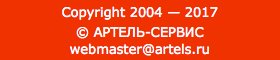4. РАБОТА С ОТДЕЛЬНЫМИ ПРОГРАММАМИ
Минимальная толщина линий 0,25 пт. Линии меньшей толщины (особенно Hairline и т.п.) могут быть обработаны RIP’ом в виде пунктира или отсутствовать вообще — претензии в этом случае не принимаются.
При выборе цветов (CMYK, Pantone или по другой системе) не полагайтесь на изображение Вашего монитора. Воспроизведение цветов программами верстки имеет мало отношения к реальному виду цвета при печати. Даже качественно откалиброванный профессиональный монитор не в состоянии абсолютно точно воспроизвести тиражный цвет.
При выборе цветов не стоит также ориентироваться на отпечаток, полученный на струйном принтере. Воспроизведение цветов струйными (и цветными лазерными) принтерами не имеет никакого отношения к реальному виду цвета при печати.
Предварительное представление о том, как будет выглядеть выбранный Вами цвет, можно получить с помощью каталогов цветов или шкал цветового охвата. Еще более точное впечатление дадут цветопробы, которые мы всегда советуем делать, если важны оттенки цвета.
Будьте очень внимательны ко всем импортируемым объектам, т.к. они могут содержать шрифты, RGB, вложенные EPS и прочие элементы, способные стать источниками проблем при обработке файла.
Давайте файлам правильные имена: используйте только латинские буквы a-z, знак подчеркивания _ и цифры 0-9. В названии файла не должно быть больше 31 символа, расширение отделено точкой.
При работе с c черным цветом надо использовать 2 прямо противоположных подхода в зависимости от того, что именно в Вашем макете должно быть черным — фон или текст.
Если черным должен быть фон, то не надо делать его состоящим из одного только 100% Black. Добавляйте другие цвета, чтобы получить что-то вроде C50M50Y50K100.
Если черным должен быть текст, следите за тем, чтобы он не получился смесевым — он должен состоять из одного только 100% Black.
Формат документа должен быть равен обрезному формату будущего изделия. Блиды — не менее 2 мм.
Вместе с файлом верстки QuarkXPress предоставляйте файлы всех заверстанных в полосы изображений (в отдельной папке) и всех использованных шрифтов (в отдельной папке). Следите, чтобы файлы разных изображений не имели одинаковых названий — это грозит ошибками при автоматическом обновлении файла.
Комплект файлов (верстка, иллюстрации, шрифты) собирается командой QuarkXPress "Collect for Output...", а еще лучше — с помощью программы "FlightCheck". После этого нельзя нельзя вносить изменения ни в верстку, ни в прилагаемые к ней файлы.
Если при создании документа верстки были использованы нестандартные XTensions, обязательно предупредите нас об этом, и предоставьте эти расширения (также в отдельной папке).
QuarkXPress 4-й версии должен быть обновлен как минимум до версии 4.0.2.
Внимательно следите за тем, чтобы файлам в комплекте публикации не было присвоено одинаковых имен.
Если при верстке Вам надо повернуть, уменьшить (увеличить) или кадрировать графические файлы, то все это надо делать заранее в Adobe Photoshop и только после этого помещать иллюстрации в Quark.
Не надо вставлять элементы в верстку через "ClipBoard" или средствами "OLE".
При работе со шрифтами не следует применять эффекты "All Caps", "Small Caps".
Для Picture Box не используйте "Non-White Areas" в "Item -> Modify -> Runaround (Clipping) -> Type".
Не помещайте в верстку полосы из документов QuarkXPress, записанные через "File -> Save File -> Page as EPS..."
Мы принимаем графические файлы в одной из следующих цветовых моделей: CMYK или Grayscale или Bitmap.
При этом растровые графические файлы должны быть предоставлены или в формате TIFF (без LZW компрессии) или в формате EPS (без JPEG компрессии, Halftone Screen, Transfer Function, PostScript Color Managment).
Разрешение растровых изображений для офсетной или цифровой печати — 225-300 dpi при использовании их в верстке на 100 процентов. Минимально допустимое разрешение определяется путем умножения линиатуры печати на коэффициент 1,5 (то есть для печати с линиатурой 150 lpi достаточно будет разрешения 225 dpi). Максимальное разрешение: показатель свыше 300 dpi не влияет на качество, а только замедляет скорость обработки файла.
Разрешение штриховых изображений — от 600 до 1200 dpi. При разрешении меньше 600 dpi на штриховых изображениях могут появиться заметные неровности (эффект “пилы”).
Для вывода пленок и для печати мы не принимаем иллюстрации в формате Photoshop EPS (CMYK), разделенные по каналам на несколько отдельных файлов – только Single FIile.
Файл не должен содержать в себе никаких дополнительных каналов - Channels (кроме Multichannels), слоев - Layers и путей - Paths, допустимо только наличие пути обтравки - Clipping Path (поле Flatness оставьте пустым).
Опция "Embeded profiles" ("File -> Color Setting -> Profile Setup") должна быть отключена.
Проверьте, чтобы суммарная плотность красок (C+M+Y+K) была в пределах от 280 до 300.
Минимальная точка в белом должна отличаться от нуля (обычно 3-5% в зависимости от возможностей конкретной печатной машины).
Опции для Preview: TIFF (8 bits/pixel) Encoding: Binary Отключите Halftone Screen и Transfer Function
Создавая новый документ, делайте его размеры равными обрезному формату и задавайте разрешение выводного устройства (поле "File -> Document Setup -> Output resolution").
Будьте очень внимательны, используя в 9-10-ом Illustrator'е эффекты, связанные с прозрачностью.
Прежде чем сохранять окончательную версию файла, Вам надо будет сделать "flattening" и тщательно проверить результат на экране или распечатке .
Чтобы избежать появления ломаных линий и "пилы", параметр "Output" в палитре "Attributes" должен иметь значение 800 dpi или выше.
Передавая файлы для вывода пленок или цифровой печати, следует включать изображения в состав публикации, а шрифты переводить в кривые: "Type -> Create Outlines".
Сложную векторную графику надо сохранять с включенной опцией "Split long path".
Удалите неиспользуемые "Swatches" и "Brushes".
Все элементы изображения переведите на один слой.
Если же файлы передаются нам для доработки, то к файлу документа Adobe Illustrator надо приложить все заверстанные в полосы ("Linked Images") изображения и все использованные шрифты.
Для уменьшения количества возможных проблем очень полезно сохранять EPS-файлы из 9-10-го Illustrator'а в формате 8-й версии, после чего открывать их в 8-ом Illustrator'е и пересохранять.
Самый главный совет — лучше вообще не пользоваться этой программой, если Вам нужно будет передать кому-то готовые файлы для вывода пленок или печати. Когда обойтись без Corel Draw все-таки не получается — старайтесь придерживаться следующих советов.
Макет из Corel Draw надо конвертировать в формат Adobe Illustrator (расширение .ai). Особенно внимательно отнеситесь к таким “фирменным” эффектам Corel Draw как линзы, градиенты, искажения. В идеале стоит отказаться от их использования, потому что при конвертации макета в формат Illustrator эти эффекты потеряются. Чтобы все-таки их сохранить, попробуйте отрастрировать файл в TIFF на 300 dpi или конвертировать в EPS. Получившийся EPS для проверки обязательно надо распечатать из Draw на виртуальный PostScript-принтер, а после этого полученный PS-файл с помощью Adobe Distiller перевести в PDF с опцией "PressOptimized". Если при просмотре полученного результата с помощью Adobe Acrobat Reader все выглядит правильно, то процедура удалась.
При конвертации текст должен быть переведен в кривые с количеством узлов (Nodes) в каждой кривой не более 1000. Объекты следует разгруппировать и сохранить только те, которые нужны (selected only) — в противном случае оставленные внутри EPS невидимые объекты могут оказаться некорректными и стать источником ошибок при обработке макета RIP’ом.
Офисные программы не предназначены для изготовления полиграфической продукции. Сделанные в Word или PowerPoint “макеты” следует переводить в формат PDF и прикладывать к ним распечатку того, как это должно выглядеть в тираже. Полезно также распечатать публикацию на виртуальный PostScript-принтер для проверки правильности компоновки материалов перед печатью. В любом случае ответственность за неправильно приготовленный макет ложится на заказчика.
Не забывайте, что почти все офисные приложения работают преимущественно в цветовой модели RGB, и поэтому требуют специального перевода в CMYK. При этом цвета CMYK могут резко отличаться от цветов RGB. Так как в данном случае мы имеем дело с законом природы, ответственности за такие несовпадения мы не несем. Если оттенки цветов важны, советуем заказывать цветопробу и уже по ней утверждать CMYK-версии цветов.